Пользователи, группы, проекты
Ролевая модель
Работу с продуктом осуществляют пользователи с различными функциональными обязанностями. В связи с этим ролевая модель системы предусматривает широкие возможности настройки и разграничения прав доступа. В целом она формируется в проекциях административных и проектных прав доступа.
Административные права доступа
Административные права доступа определяют возможные действия (привилегии) пользователя в рамках компании, например: управление пользователями, группами и устройствами, создание правил и формирование требований, изменение настроек на уровне компании и т. д. В части административных прав доступа определены четыре роли: Пользователь, Оператор, Менеджер и Администратор.
Примечание
Каждая последующая роль включает полный набор привилегий предыдущей роли.
Пользователь имеет минимально возможные административные права в системе. Пока Пользователь не назначен на какой-либо проект, он не может выполнять какие-либо продуктивные действия в системе. После добавления в проект он получает привилегии, определяемые назначенными ему проектными правами доступа, см. раздел «Проектные права доступа».
Оператор может просматривать настройки компании (пользователи, группы, правила, требования, устройства, интеграции и т. д.) без возможности их редактирования.
Менеджер может изменять настройки системы в рамках компании, за исключением создания проектов и назначения проектных ролей пользователей.
Отличительной особенностью роли Администратор являются возможность создания новых проектов и назначение проектных ролей пользователей. Администратор имеет максимально возможные права доступа в рамках административной части ролевой модели. Кроме этого, он имеет доступ ко всем проектам, даже при отсутствии соответствующей проектной роли.
Административные роли пользователей отображаются на вкладке Пользователи страницы настроек компании.
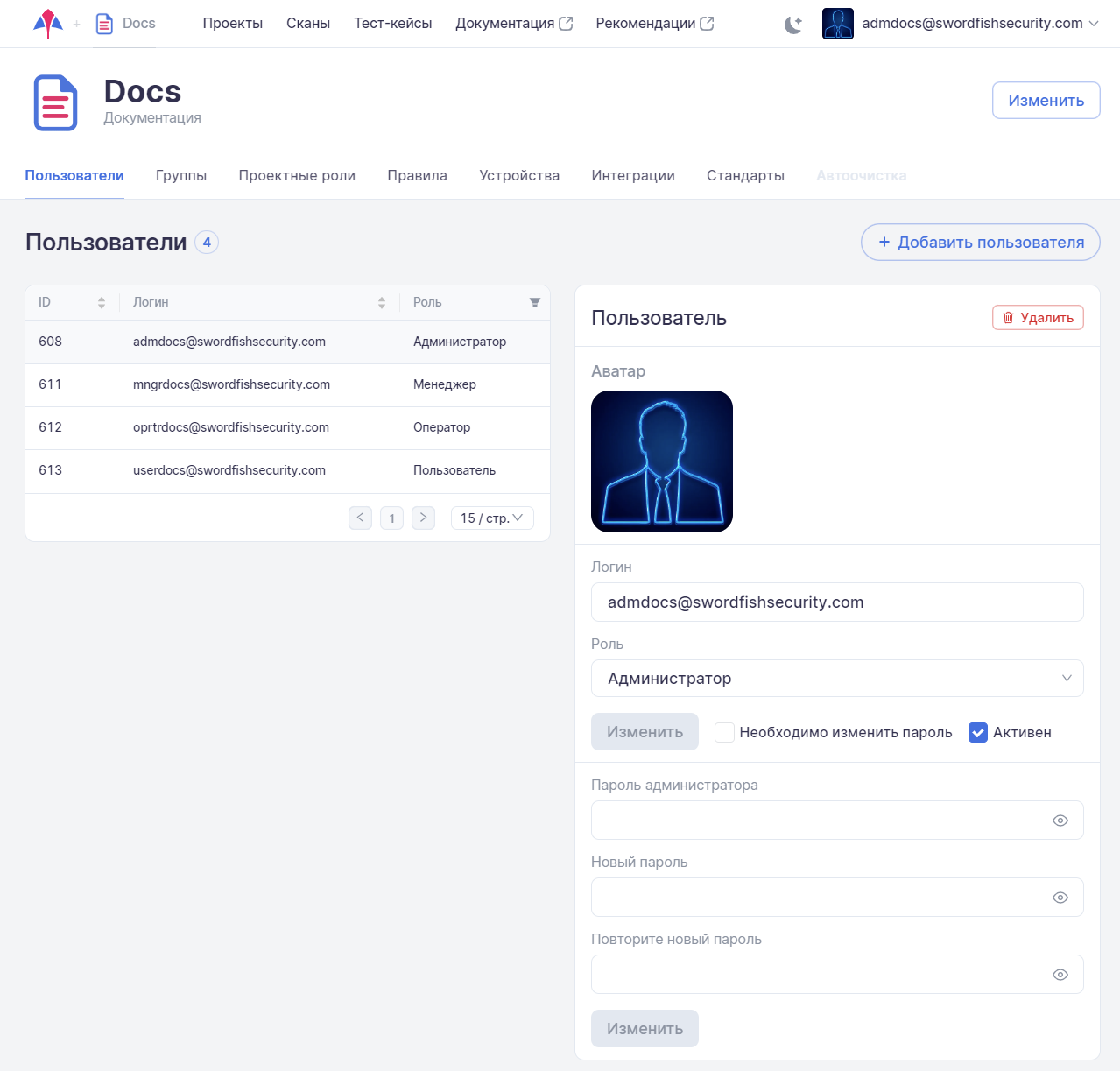
Проектные права доступа
Проектные права доступа, как очевидно из названия, позволяют регламентировать действия пользователя в рамках проекта (-ов), например: запуск сканирований, настройки проекта, профилей и т. д. Обычно назначение проектной роли происходит при добавлении пользователя в проект, однако предусмотрена и возможность ее изменения. Пользователь может быть добавлен в проект с одной из следующих ролей:
Чтение (Viewer) — доступ только на чтение. Такой пользователь может просматривать всю информацию, имеющую отношение к проекту, на который он назначен: настройки проекта и профилей, результаты сканирований, тест-кейсы, правила и требования и т. д.
Инженер (Engineer) — пользователь, активно работающий с системой и приложениями, как правило — разработчик или аналитик информационной безопасности. Он может запускать сканирования, работать с результатами, записывать тест-кейсы и т. д. Инженер, фактически, имеет полный доступ к проекту, за исключением возможности добавления новых пользователей, настройки интеграций со сторонними инструментами и удаления проекта.
Администратор (Admin) — в дополнение к привилегиям, доступным пользователям с проектной ролью Инженер, проектный Администратор имеет возможность выполнять настройки проекта, включая настройку интеграций и добавление пользователей. Кроме этого, при необходимости он может удалить проект.
Примечание
Каждая последующая роль включает полный набор привилегий предыдущей роли.
Назначение проектных ролей пользователей осуществляется на вкладке Проектные роли страницы администрирования системы. Более подробную информацию см. в разделе «Добавление пользователей (групп пользователей) в проект».
Информация о пользователях
Нажав в левом верхнем углу название компании, перейдите к её настройкам. При переходе в этот раздел открывается первая вкладка Пользователи.
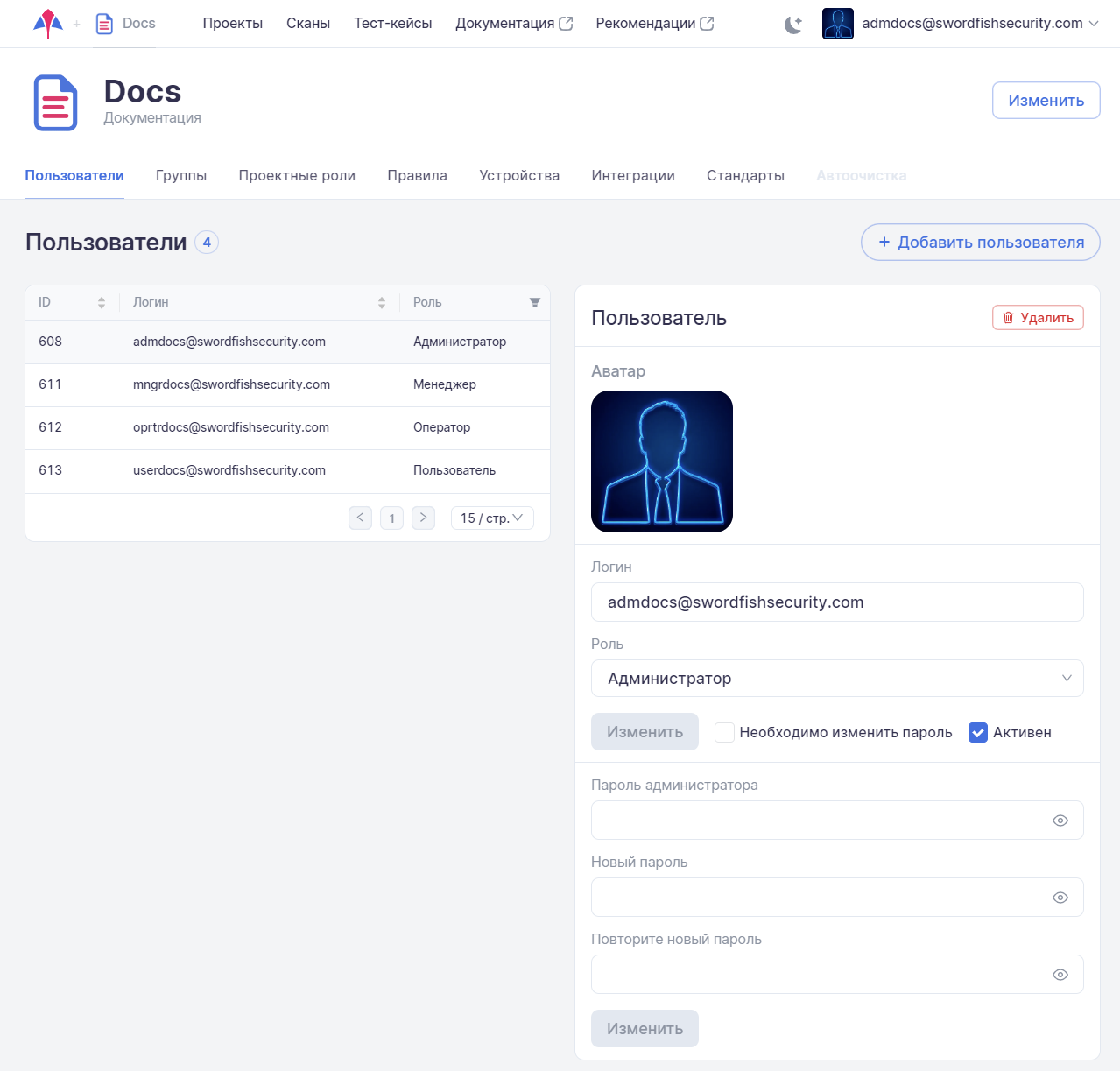
В левой части данной вкладки представлен полный список пользователей с кратким описанием их характеристик:
- Id — цифровой идентификатор пользователя.
- Логин — имя пользователя в системе (в формате адреса электронной почты).
- Роль — административная роль пользователя.
При нажатии на строку, соответствующую пользователю, в правой части вкладки появляется подробная информация о нем.
Администратор может совершать следующие действия: добавление, редактирование и удаление пользователей.
Добавление пользователя
Примечание
Для добавления пользователя в систему необходима административная роль Менеджер или Администратор.
Чтобы добавить нового пользователя в систему, находясь на вкладке Пользователи, нажмите на кнопку Добавить пользователя.
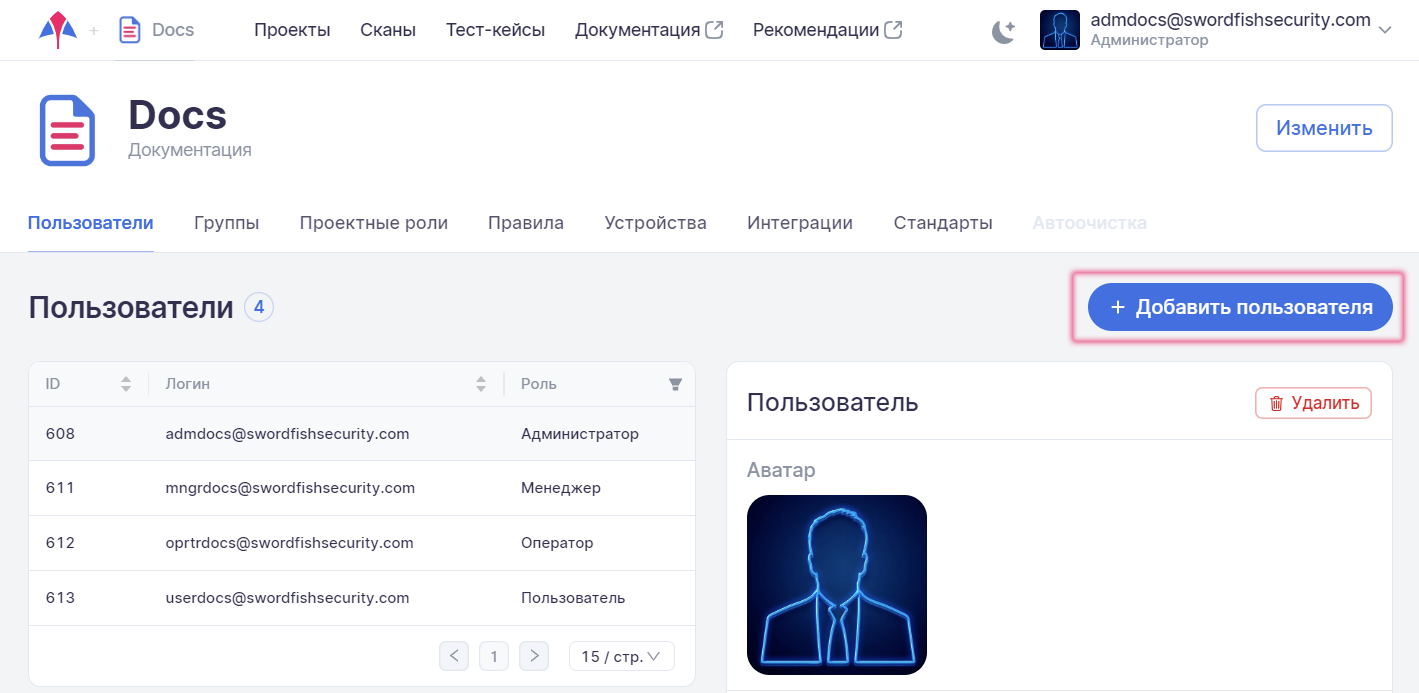
Появляется диалоговое окно Добавить пользователя, в котором необходимо указать следующую информацию:
- Логин для аутентификации пользователя в системе (в формате адреса электронной почты).
- Пароль.
- И выбрать административную Роль пользователя.
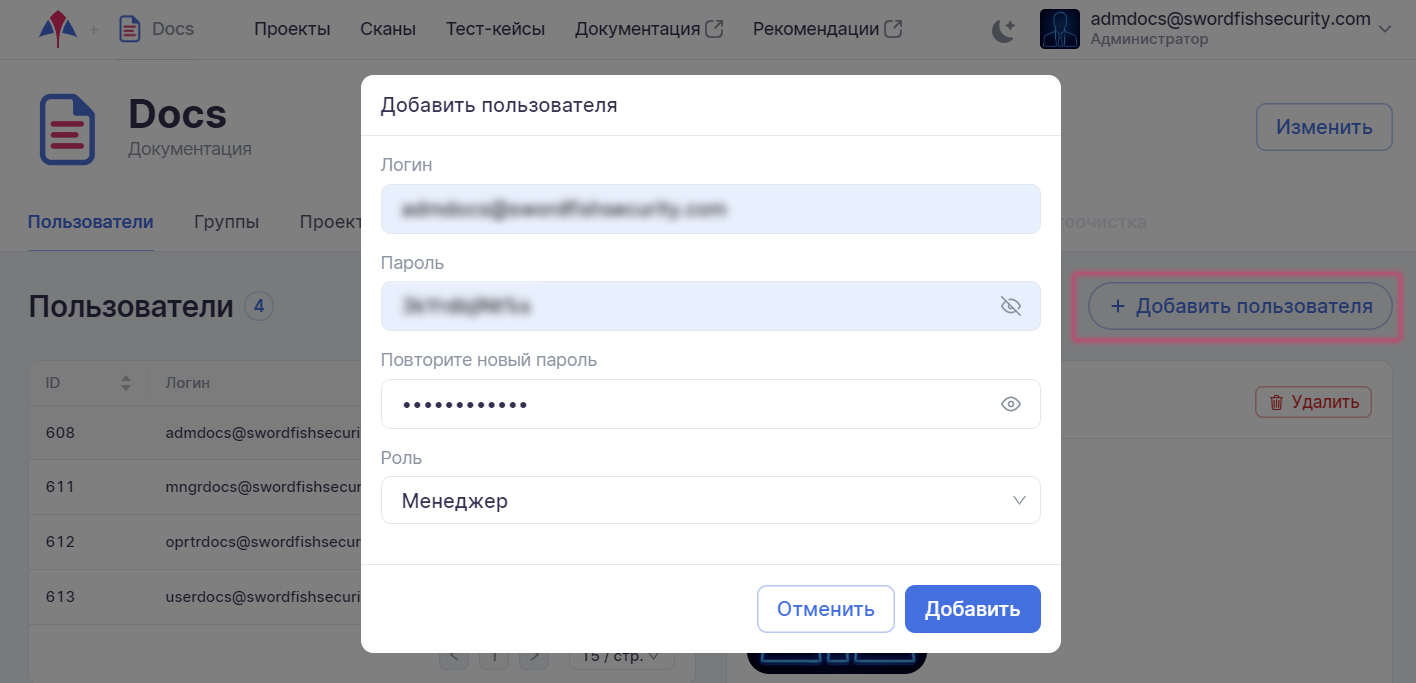
Редактирование профиля пользователя
Для редактирования профиля пользователя необходимо в Списке пользователей в левой части вкладки Пользователи нажать на соответствующую пользователю строку. В правой части вкладки отобразится подробная информация о соответствующем пользователе.
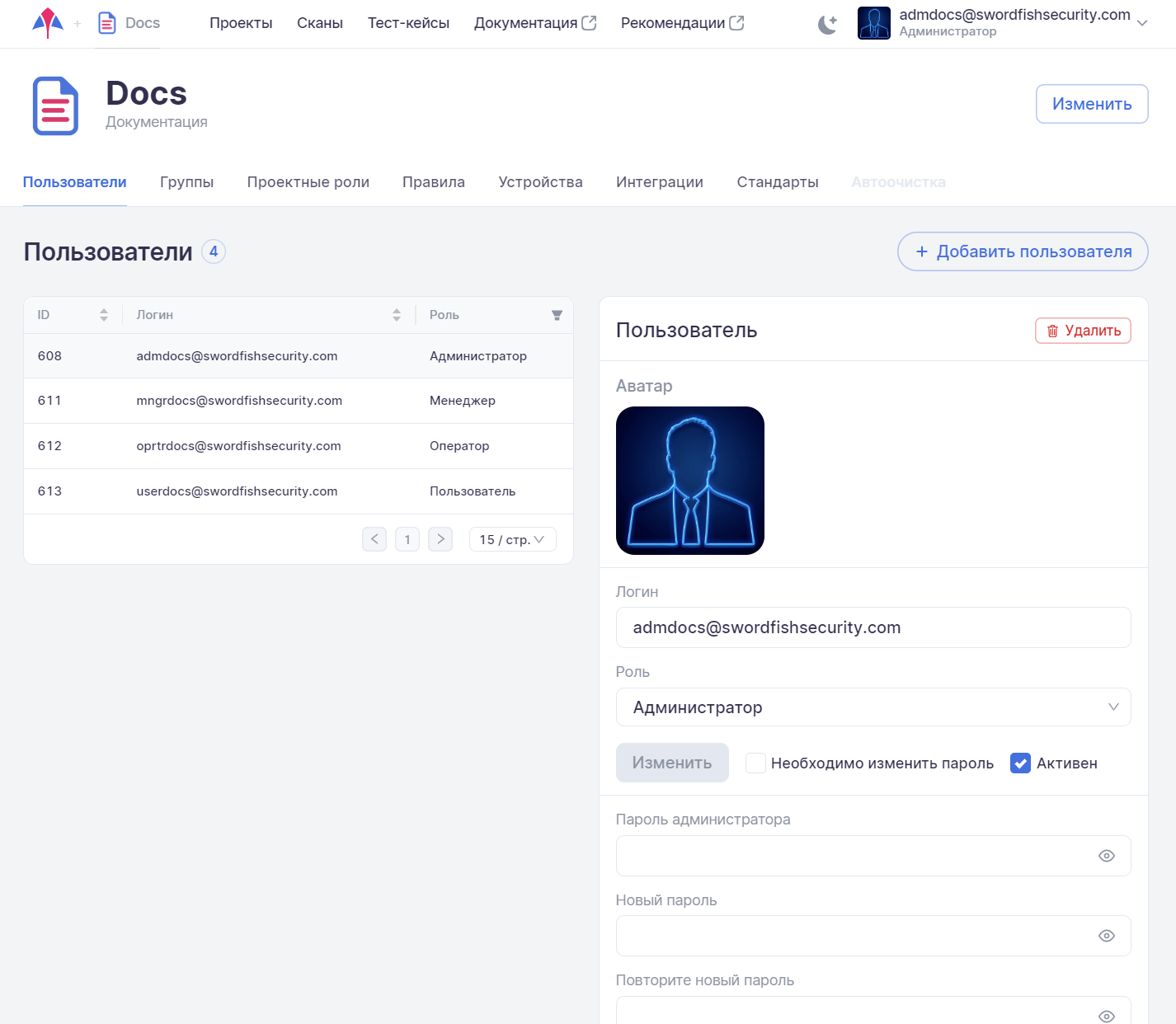
Реализована возможность изменения следующих параметров:
- Аватар.
- Пароль (см. раздел «Смена пароля пользователя».
- Логин (в формате адреса электронной почты).
- Административная Роль пользователя в системе (Пользователь/Оператор/Менеджер/Администратор).
Кроме этого, в данном окне Администратор может инициировать смену пароля пользователя (при следующем входе пользователя в систему отобразится соответствующее окно), а также изменить его статус (Активен/Неактивен). Если галочка в поле Активен отсутствует, пользователь не сможет войти в систему.
Удаление пользователя
Для удаления профиля пользователя необходимо нажать кнопку Удалить и подтвердить свои действия в появившемся диалоговом окне.
Смена пароля пользователя
Для смены пароля пользователя введите пароль Администратора, производящего смену пароля пользователя, и дважды введите новый пароль пользователя.
Группы пользователей
В системе предусмотрена возможность группировки пользователей с целью повышения удобства добавления их в проект, а также облегчения разграничения прав доступа.
Например, можно создать группу Администраторы и добавить в нее всех пользователей, которых необходимо наделить администраторскими привилегиями.
Примечание
Следует отметить, что в основе ролевой модели системы лежит принцип наибольших привилегий. Проиллюстрируем его небольшим примером: если пользователь с административной ролью Оператор будет добавлен в группу Администраторов, то он будет обладать всеми правами Администратора.
Примечание
При назначении ролей пользователям важно четко понимать разницу между административными и проектными правами доступа. Кроме этого, необходимо отметить, что пользователь не может создавать группы или добавлять пользователей в группы с привилегиями выше своей роли. Например, Менеджер может создавать группы, обладающие максимум менеджерскими привилегиями, и не может добавлять/удалять пользователей в группы Администраторов.
Создание/удаление групп пользователей
Примечание
Для создания/удаления группы пользователей необходима административная роль Администратор или Менеджер.
Чтобы создать группу пользователей, нажмите название компании, расположенное в левом верхнем углу пользовательского интерфейса. Перейдите на вкладку Группы и нажмите на кнопку Добавить группу. Укажите Название и Описание группы, а также выберите соответствующую ей административную роль. Более подробную информацию об административных ролях см. выше в разделе «Административные права доступа».
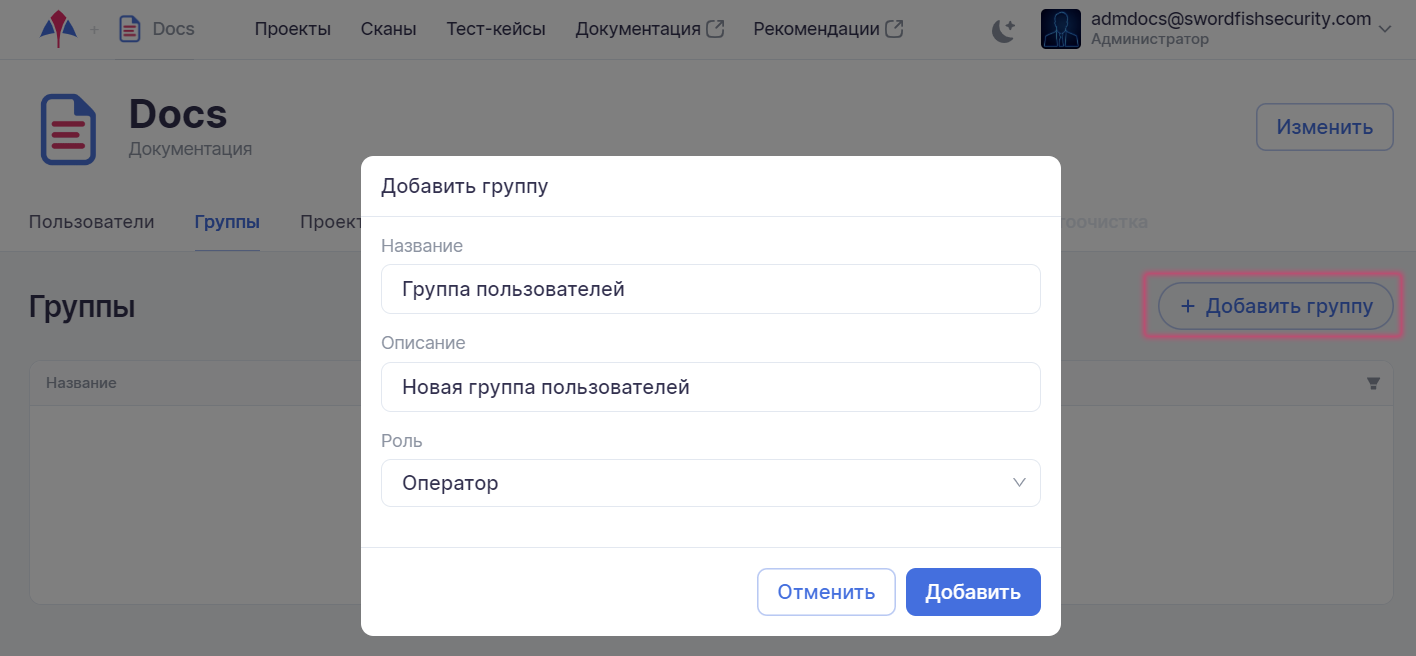
Удаление группы пользователей также осуществляется на вкладке Группы. Выберите нужную группу в области Группы слева и нажмите на кнопку Удалить справа.
Добавление/удаление пользователя из группы
Чтобы добавить пользователя в группу, нажмите название компании, расположенное в левом верхнем углу пользовательского интерфейса. Перейдите на вкладку Группы и, выбрав в левой части экрана нужную группу, добавьте в нее пользователя, найдя его в поле Пользователи и нажав на кнопку Добавить.
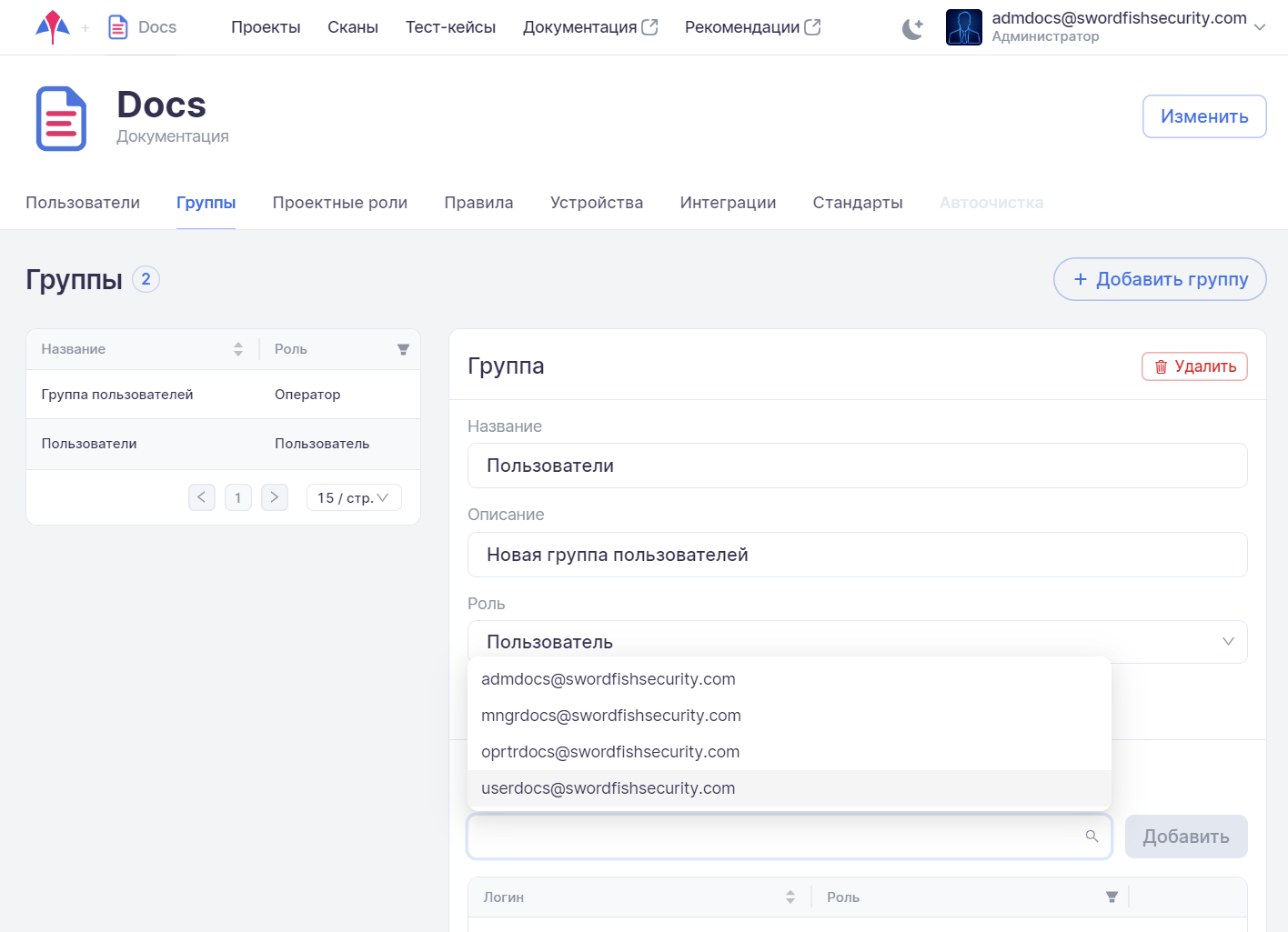
Примечание
Повторимся, что в основе ролевой модели системы лежит принцип наибольших привилегий — если пользователь с административной ролью Оператор будет добавлен в группу, для которой выбраны права Администратор, то он будет обладать всеми административными правами Администратора.
Чтобы удалить пользователя из группы, нажмите на кнопку Удалить в строке соответствующего пользователя.
Добавление пользователей (групп пользователей) в проект
Примечание
Для добавления пользователя (группы пользователей) в проект необходима проектная или административная роль Администратор. Более подробную информацию о проектных ролях пользователей см. в разделе «Проектные права доступа».
Чтобы добавить пользователя (группу пользователей) в проект, нажмите название компании, расположенное в левом верхнем углу и перейдите на вкладку Проектные роли.
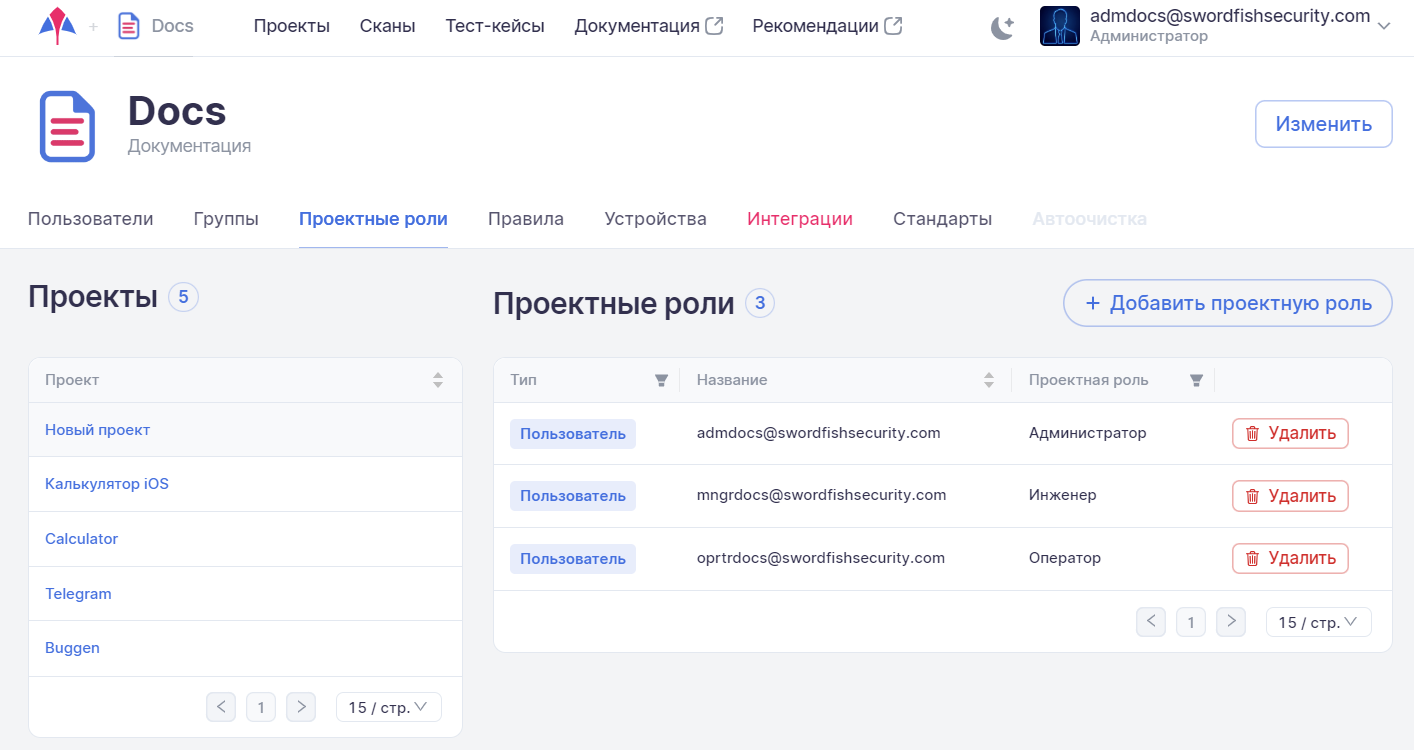
Выберите необходимый проект из списка в левой части экрана (область Проект).
Примечание
При нажатии непосредственно на название проекта в списке проектов произойдет переход на страницу проекта. При нажатии на строку проекта появится информация о проектных ролях выбранного проекта в области Проектные роли.
Нажмите на кнопку Добавить проектную роль. В появившемся окне выберите нужного пользователя (или группу пользователей) в поле Пользователь или группа и назначьте ему необходимую проектную роль, выбрав значение в раскрывающемся списке Роль. В завершении нажмите на кнопку Добавить. Более подробная информация о группах пользователей приведена в разделе «Группы пользователей».
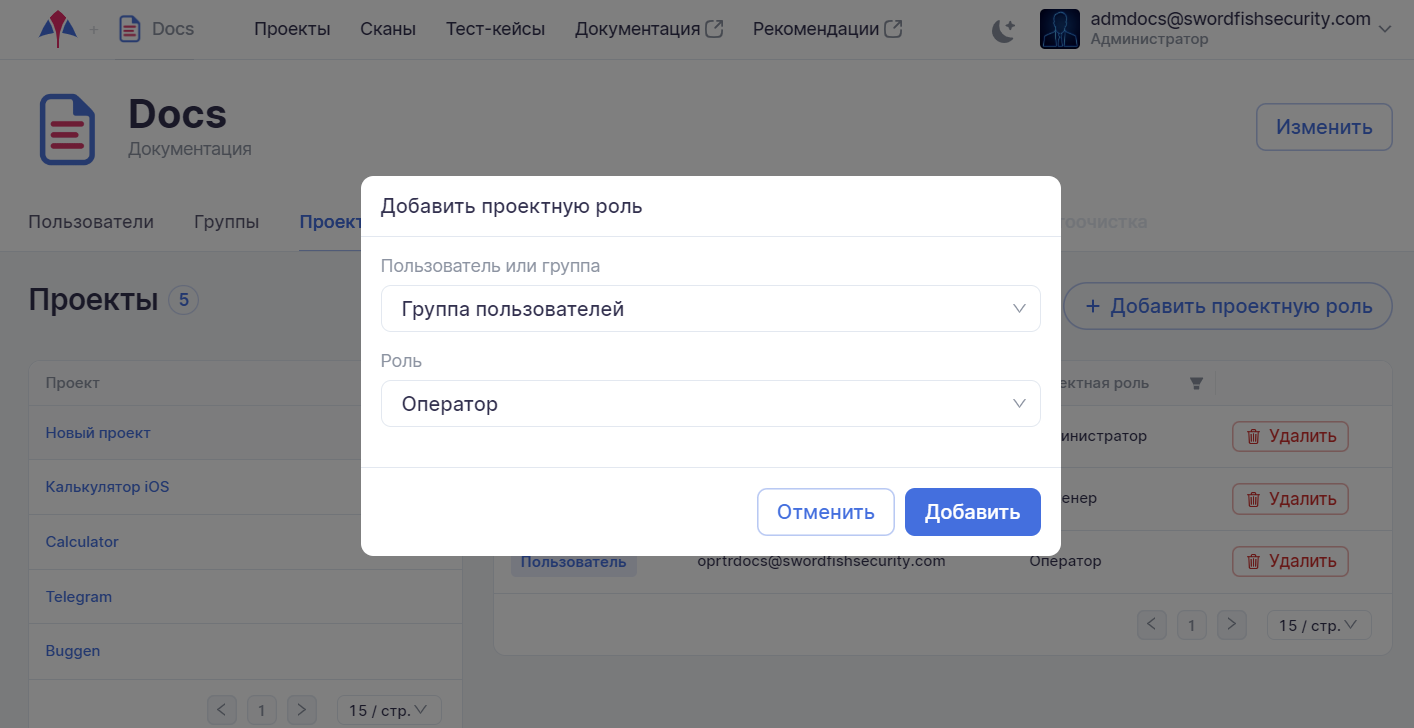
Список пользователей, добавленных в проект, можно просмотреть в области Проектные роли.
Примечание
При назначении ролей пользователям важно четко понимать разницу между административными и проектными правами доступа. Кроме этого, необходимо отметить, что пользователь не может создавать группы или добавлять пользователей в группы с привилегиями выше своей роли. Например, Менеджер может создавать группы, обладающие максимум менеджерскими привилегиями, и не может добавлять/удалять пользователей в группы Администраторов.